
授業で使う動画を作ったことがありますか?
コロナ禍の影響もあってICT活用が進み、動画を作ってみたことのある人はいると思います。
しかし、いざ動画を作るとなると、機器や環境を整備して・・・となって大がかりになり、二の足を踏んでしまいます。
ところがiPadとApplepencilを使えば、板書で授業をしているかのように授業動画を作ることができます。
今回は気軽に授業動画を作る方法を紹介します。
動画作成の魅力・メリット
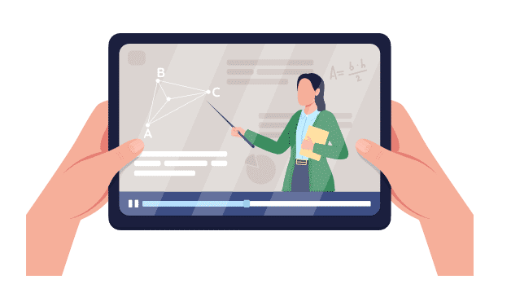
そもそも、動画作成にはどういうメリットがあるのでしょうか。手間暇をかけて作成する必要はあるのでしょうか。
作ってみてわかったメリットを挙げてみました。
(1)既成の動画ではなく、自作なので、目の前の生徒の実態に合わせたレベルを保証してくれる。
(2)何度も繰り返す説明、講義など、反転学習や授業動画、復習動画として柔軟に使い回しができる。
(3)生徒個人が自分のペースで学習できる。
(4)欠席者・オンライン授業にも対応できる。
(5)説明に割く時間を節約して、対話する時間、考える時間を生み出すことができる。
(6)教員自身の話し方を見直す契機になる。
特に私は補習用の動画を作っておいて、補習の時間を節約しました。毎年使えますし、生徒も自宅でもできるというので好評でした。
実際、時間がかかるようでいて、一回作ってしまえば、非常に時間を効率的に使えるので、逆に時間を生み出してくれると思います。
動画作成の方法を比較してみよう
それでは実際にどうやって動画を作るのでしょうか。
まずはいろいろな動画の特徴を整理してみましょう。
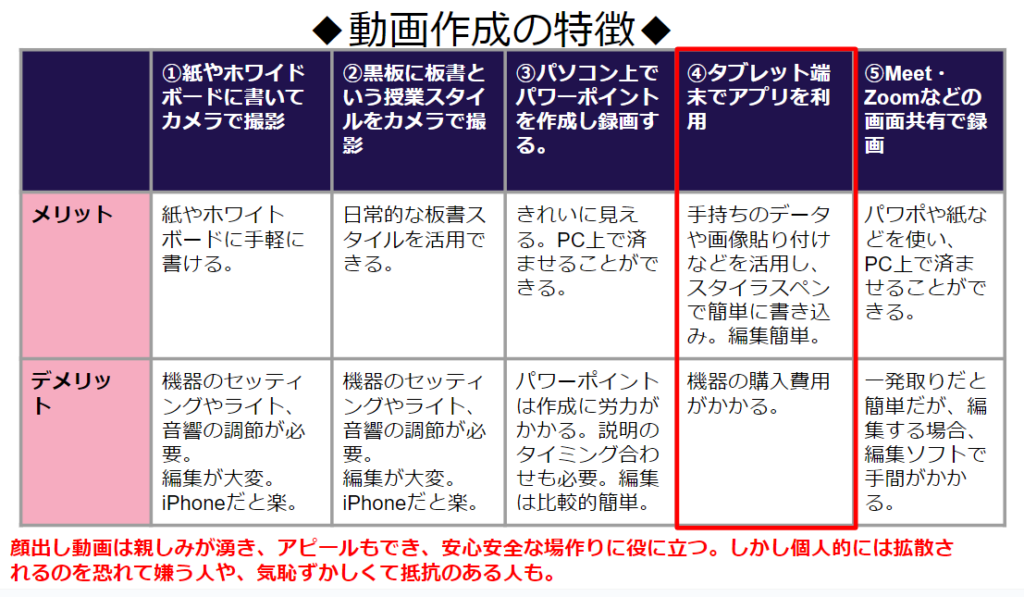
紙やホワイトボードに書いてカメラで撮影
この方法は一番お手軽です。けれど、部屋の中なので明るさや音量の調節や編集が大変です。
板書授業スタイルをカメラで撮影
黒板で授業をしている様子をカメラで撮影します。
普段通りの授業を撮影するだけなのですが、機器がそろっていないと黒板の字が小さかったり、音が綺麗に取れなかったりします。
あとNGシーンなどを考えると編集が大変です。
パソコン上でパワーポイントを作成し、パワーポイントの録画機能で撮影
パワーポイントを作成する手間がかかります。
しかし撮影や編集は比較的楽です。
マイクを使うと音声もちゃんと録音できます。
タブレット端末のアプリを使用して撮影
タブレット端末の購入とアプリの用意が必要です。
しかし、手持ちのデータで画像展開でき、スタイラスペンでポインターを動かしながら説明するなど、非常に視認性が良いです。
また音声もちゃんと鮮明に録音できますし、編集も楽です。
MeetやZoomなどの画面共有で録画
PC画面上でパワーポイントなどの画面を共有し、説明します。
それをMeetやZoomの録画機能で撮影します。
少し画像が粗いですね。
一発取りになりますので、丁寧な編集をしたい場合は手間がかかります。
授業動画の作成方法 ~Explain Everything編~
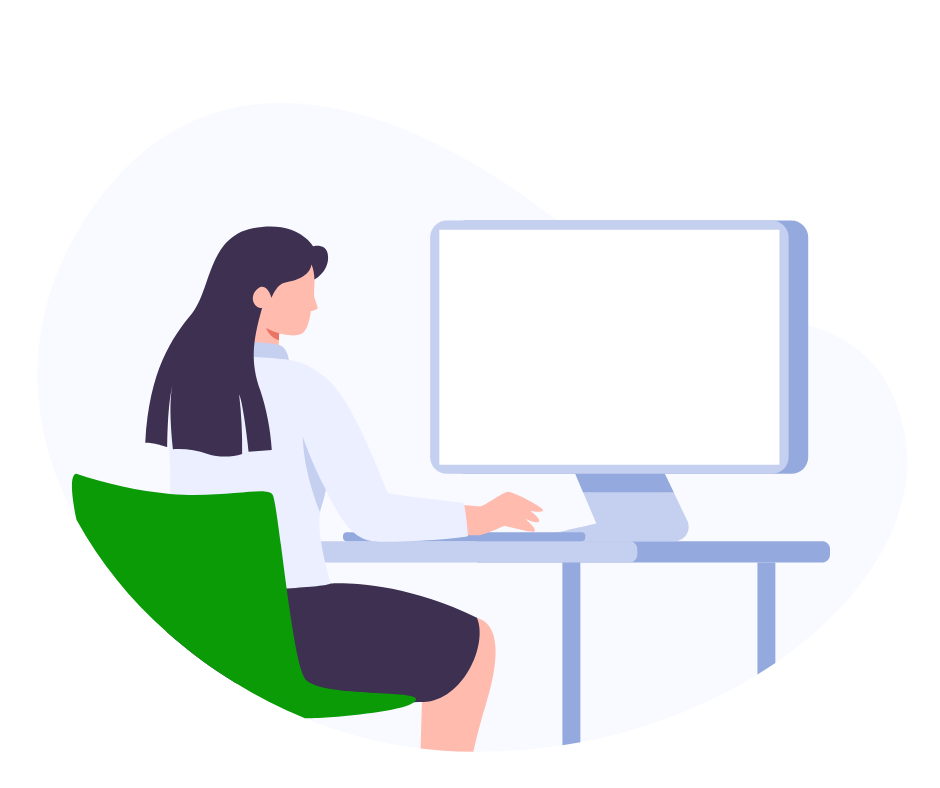
今回は、iPadを使って画面収録をする方法を紹介します。
使ったアプリはExplain Everythingです。
なんと・・・私が購入したときは1740円だったのに、いまは6000円もします・・・。非常に驚き。
その価値はあると思うのですが、購入を検討する人は、参考になさってください。
お金がかかりすぎる・・・と思われる方は、このあと、お金のかからない画面録画編をごらんください。
まずは授業プリントのデータを用意します。
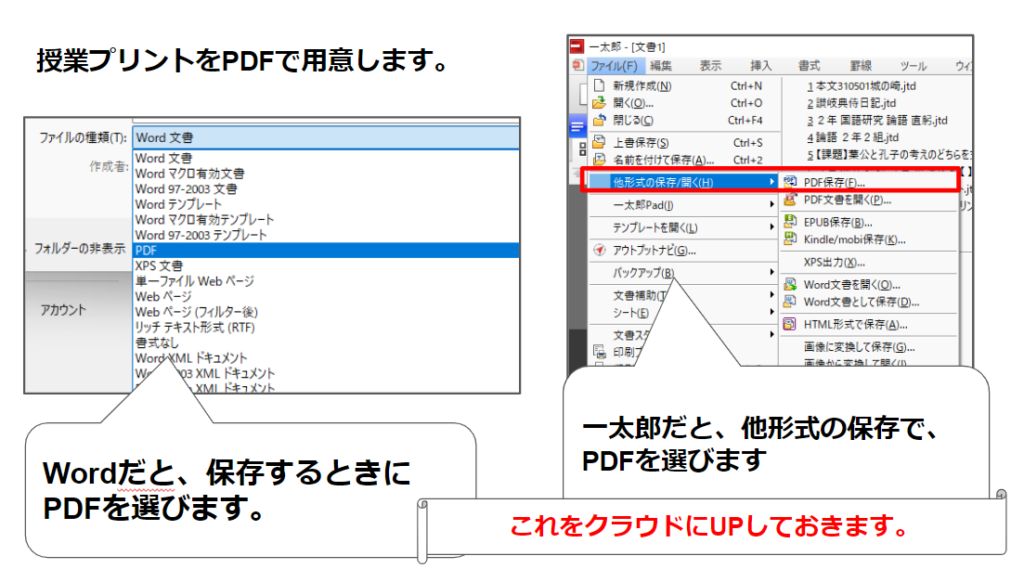
次にExplain Everythingを立ち上げて以下のようにします。
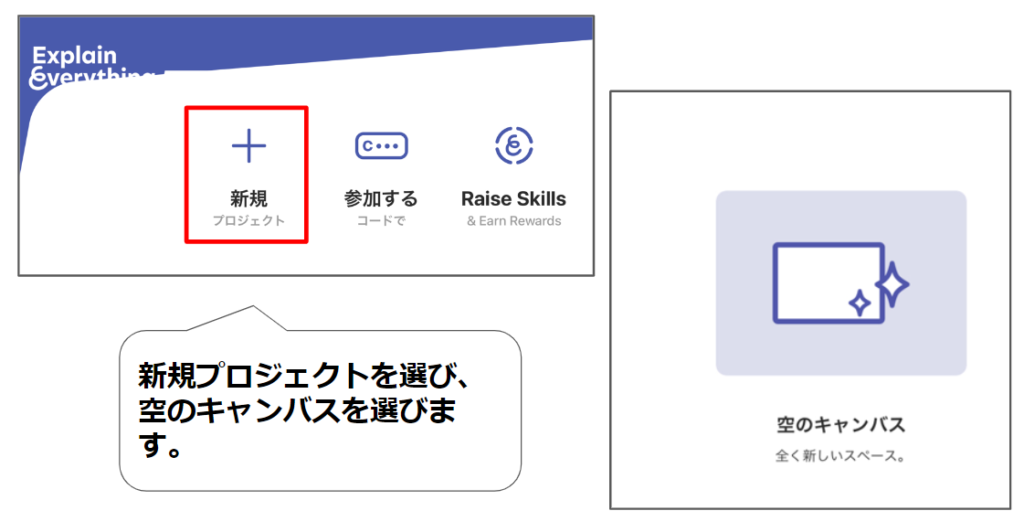
操作画面はこうです。
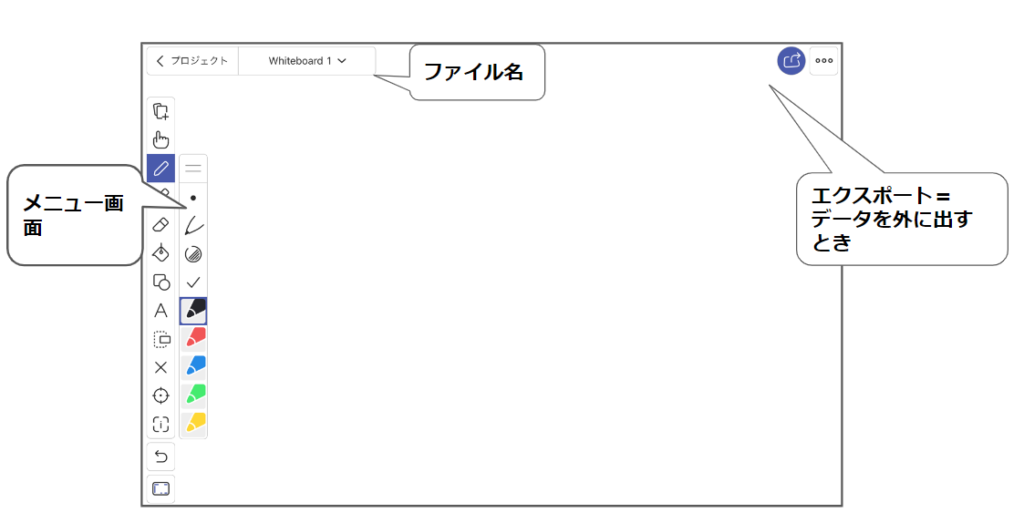
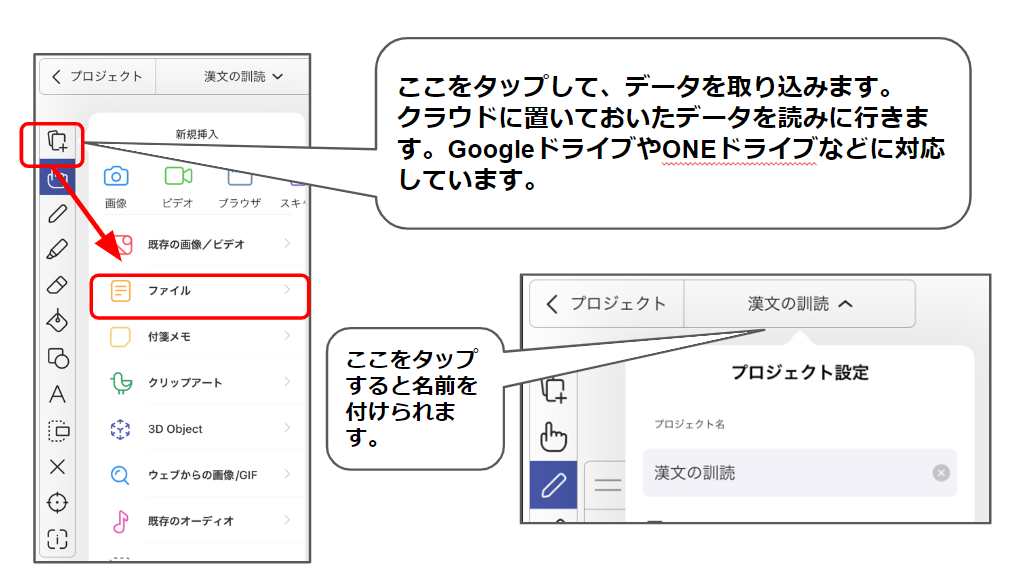
漢文の訓読のデータを例として説明します。
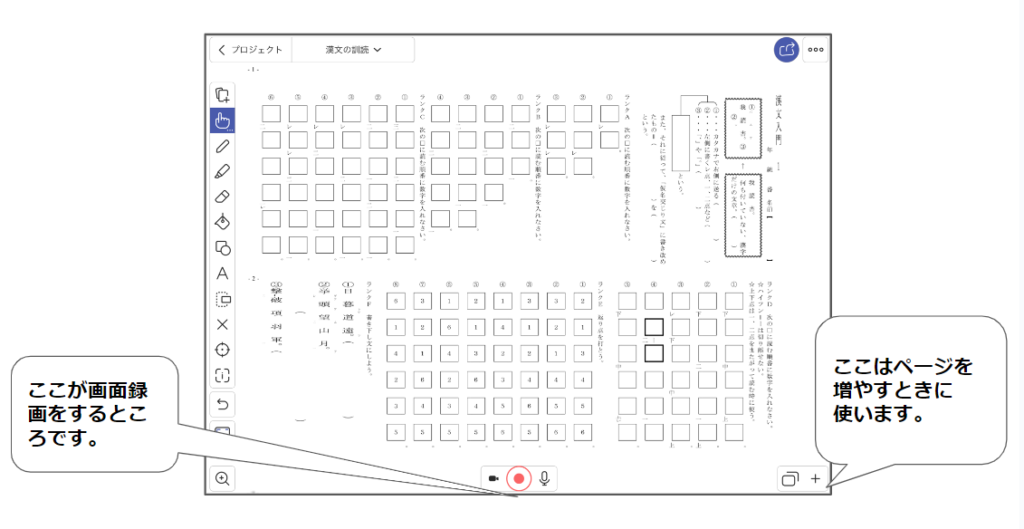
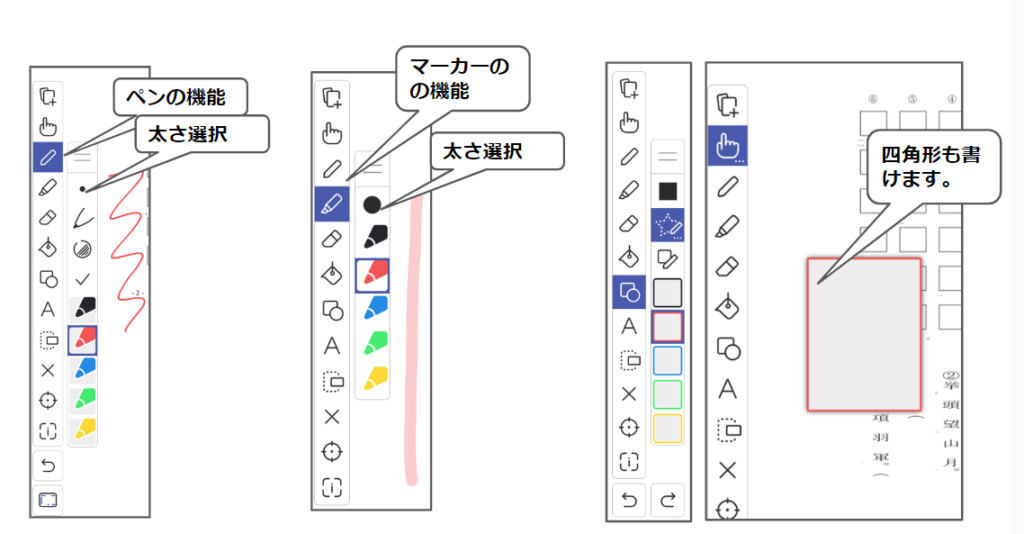
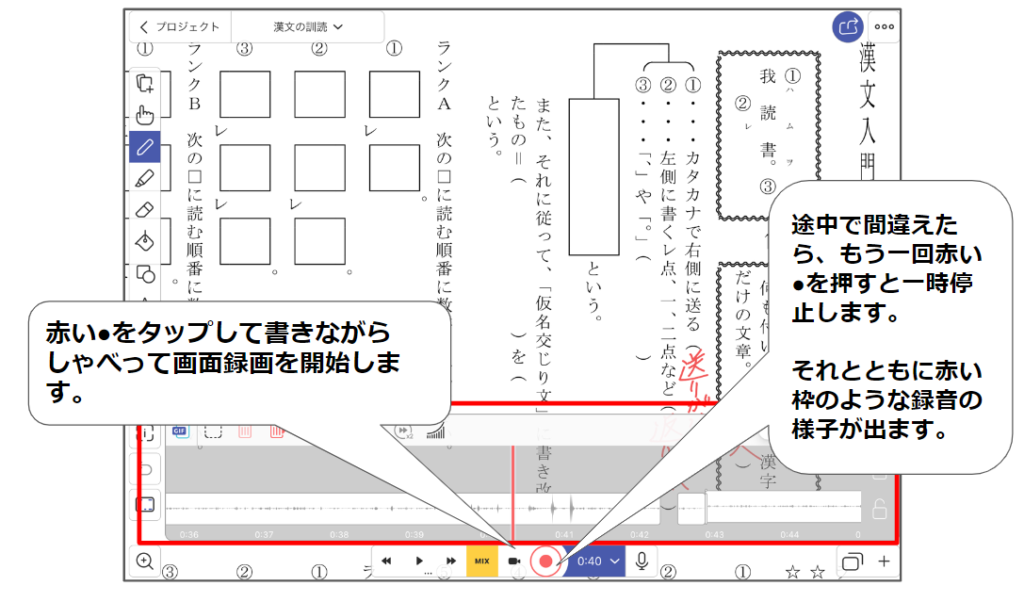
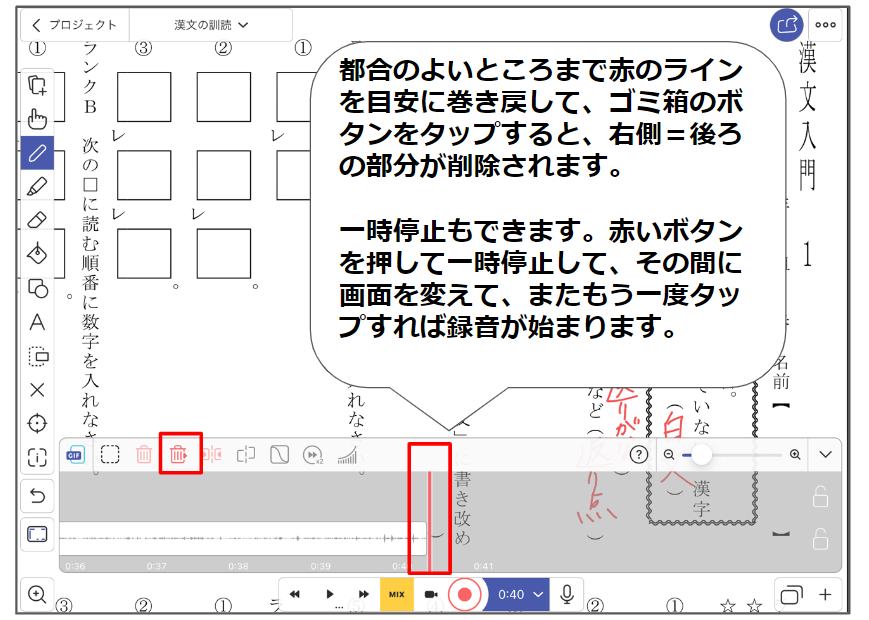
このようにして、一通り説明を録音しながら進めます。
そして全部終わると、動画として書き出しします。
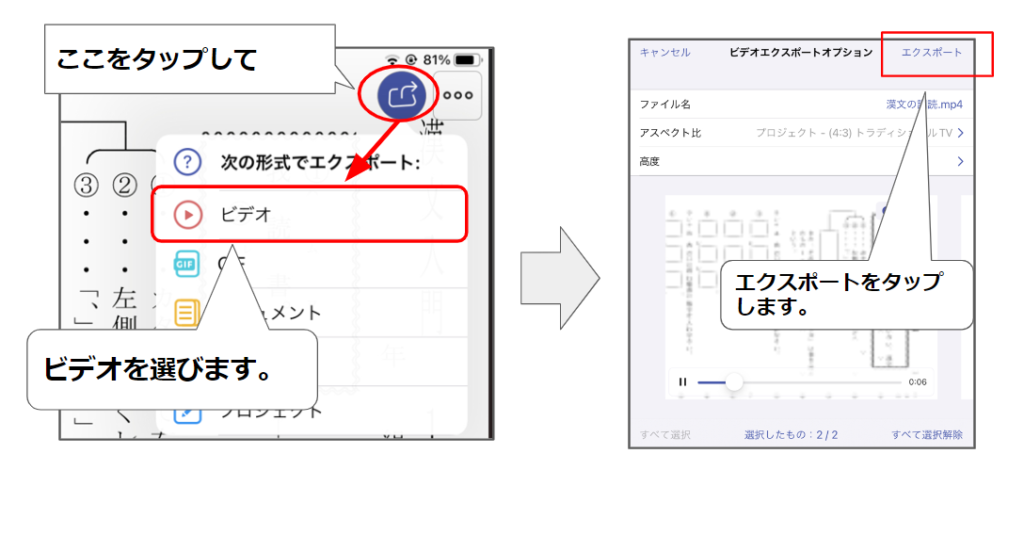
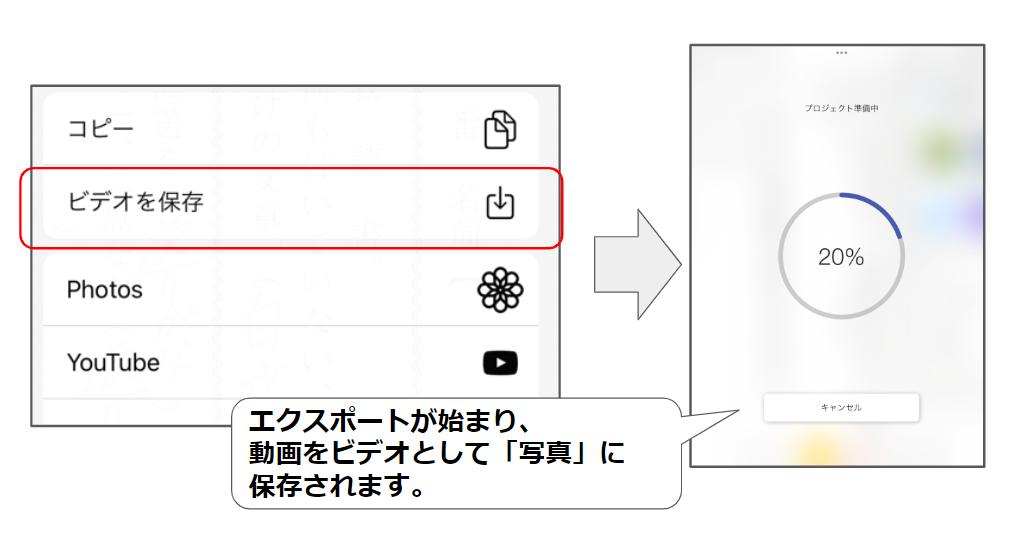
これで完成になります。
この方法の良いところ
Applepencilの書き味が、 我々が日常的にやってきた板書能力を活かしてくれる。
すでに作っているプリントを活用することができる。
準備や掛ける時間が短い。
顔出ししなくてよい。 (音声は必要)
文章に沿って説明ができる。生徒と同じプリントで説明するので生徒も認識しやすい。
この方法の悪いところ
機器の購入費用がかかる。
非常に下手くそで、申し訳ないのですが、以下の動画は初めて撮影した動画になります。
クオリティーを上げようとすると非常に多くの時間を必要としますので、クオリティーを求めない方が良いです。
ただ実際、動画撮影の時には普段の3倍テンションを上げて、もっと明るく生き生きとしゃべる必要があります。
授業動画の作成方法 ~iPadの画面録画機能編~
次にアプリ代金のかからない方法を紹介します。
ドローイングアプリでデータを開き、そこに説明しながらApplepencilで書き込みをしていきます。
その様子を画面録画するのです。
ドローイングアプリは用意しておいた方が良いです。私はGoodNotesを愛用しています。
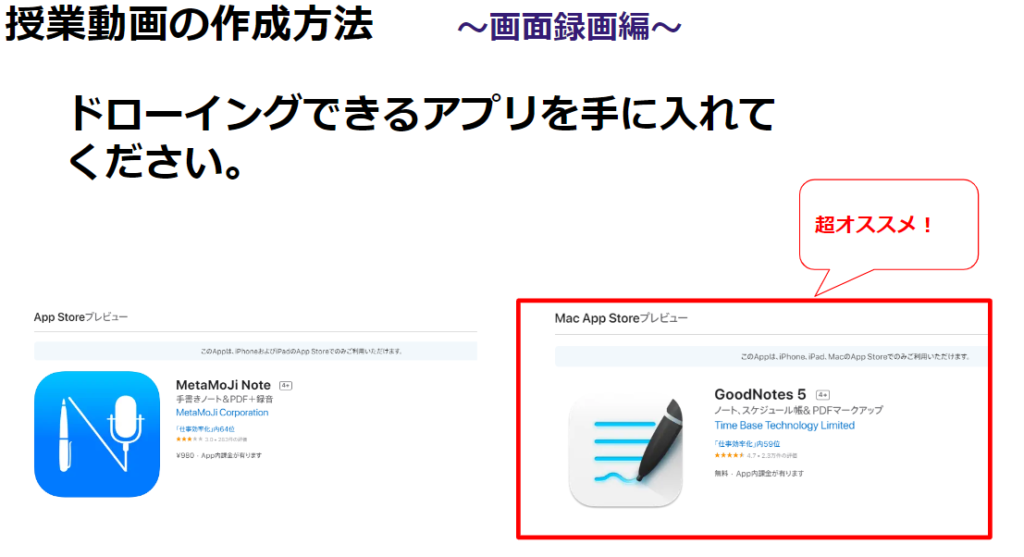
そして、画面録画の設定をします。
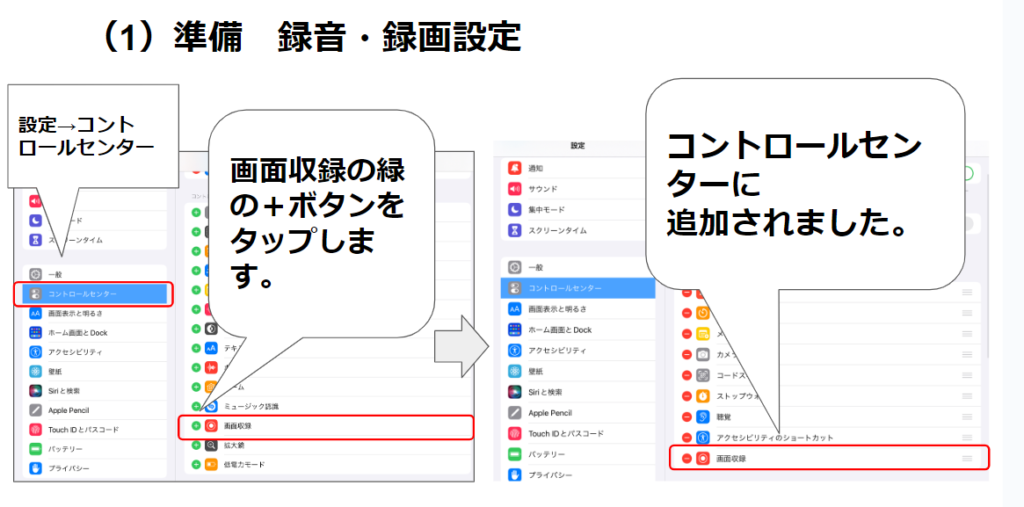
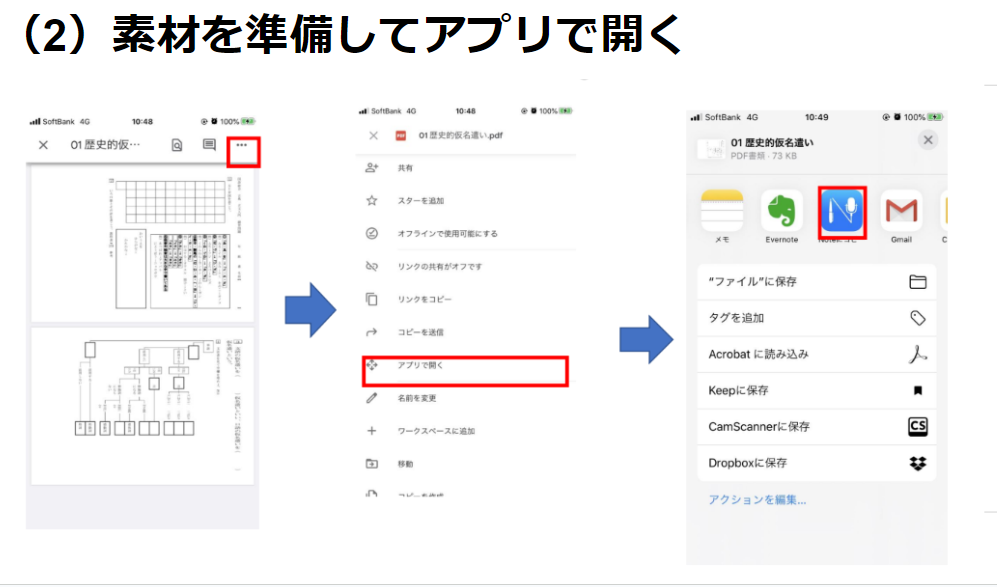
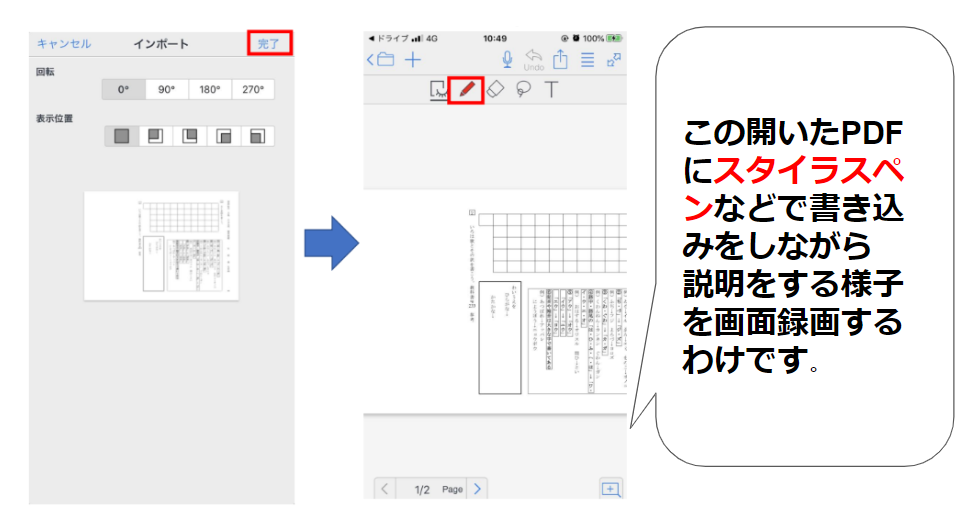
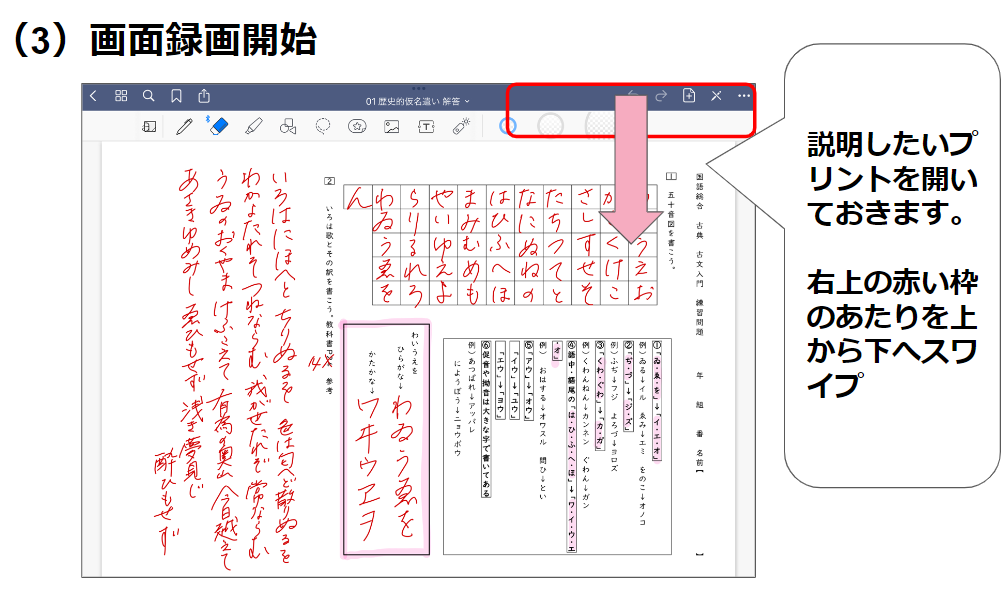
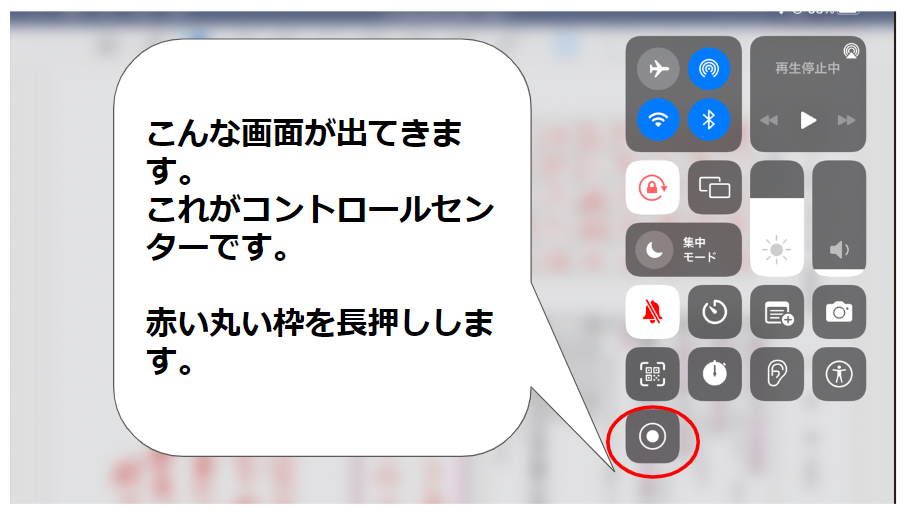
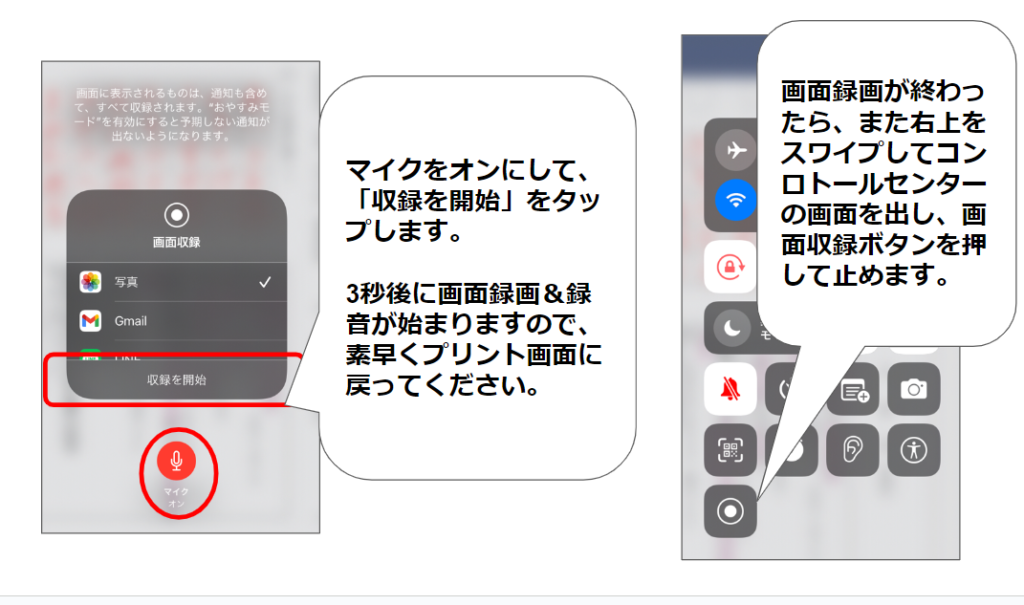
作った動画はGoogleworkspaceなどのクラウドに置いておくと、ラグが生じることがあって、すぐに再生できなかったりします。
YouTubeとかに動画を上げて、リンクを張って視聴してもらうのが一番確実です。
授業動画は時間をかけないで作成しよう
簡単に、見苦しくない程度に、時間をかけずに動画を作成する方法を紹介しました。
動画作りは時間がかかります。
よりよくしよう、質を上げようとすれば、ものすごい時間をかけないといけません。
音声だけでも質を上げようとすれば、機器もそろえないといけませんし、技術も必要です。
映像もしかりです。
なので、我々授業者は、質を上げるのではなく、簡単に見苦しくない程度に最低限の労力で作るのがもっとも持続可能な形です。
ICT活用の時代にあって、動画作成のスキルを少しずつでよいので、意識して高めていきたいですね。



